Berichte & Listen: Unterschied zwischen den Versionen
LB (Diskussion | Beiträge) |
LB (Diskussion | Beiträge) |
||
| Zeile 1: | Zeile 1: | ||
| + | {{backtotop}} | ||
Das Modul ''Berichte & Listen'' bzw. der Report Explorer bietet die Möglichkeit, aus allen im System gespeicherten Daten eigene Auswertungen zu entwickeln. | Das Modul ''Berichte & Listen'' bzw. der Report Explorer bietet die Möglichkeit, aus allen im System gespeicherten Daten eigene Auswertungen zu entwickeln. | ||
Version vom 18. April 2018, 12:37 Uhr
Vorlage:Backtotop Das Modul Berichte & Listen bzw. der Report Explorer bietet die Möglichkeit, aus allen im System gespeicherten Daten eigene Auswertungen zu entwickeln.
Gegenüber den Reports in den Druckdialogen der einzelnen Module sind die hier zur Verfügung stehenden Daten nicht begrenzt.
Inhaltsverzeichnis
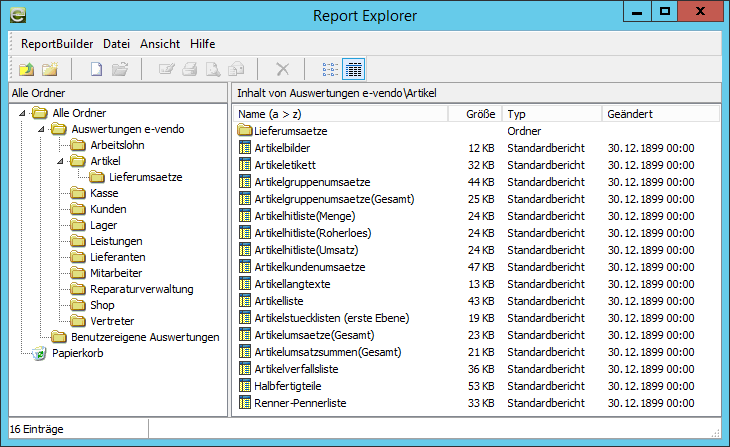
Alle verfügbaren Reports (Berichte) werden zur besseren Übersicht in verschiedene Kategorien unterteilt. Im Ordner Auswertungen e-vendo befinden sich weitere Unterordner mit von e-vendo entwickelten Reports. Eigene Reports können im Ordner Benutzereigene Auswertungen erstellt und bearbeitet werden.
Arbeiten mit dem Modul
- Ein Doppelklick auf einen Report führt diesen aus. Dabei erscheint - je nach Konfiguration - eine Suchmaske und anschließend die Ergebnisliste in einer Seitenansicht. Diese ist für den Ausdruck vorgesehen. Diese Funktion kann alternativ über einen Rechtsklick und die Wahl des Punktes Öffnen im Kontextmenü erreicht werden.
- Ein Rechtsklick auf einen Report öffnet ein Kontextmenü; der Punkt Entwurf kann genutzt werden, um den Report in den Entwurfsmodus zu versetzen. Es öffnet sich der ReportBuilder und der Report kann bearbeitet werden.
- Im Ordner Benutzerdefinierte Auswertungen kann in der Reportliste ein Rechtsklick auf eine freie Fläche (oder einen bestehenden Report) getätigt werden. Das erscheinende Kontextmenü enthält u.a. den Eintrag Neu. Hiermit wird ein neuer Report erstellt, der nach eigenen Wünschen ausgebaut werden kann.
Benutzerdefinierte Reports
Ein neuer Report kann wie folgt erstellt werden:
- Im Ordner Benutzereigene Auswertungen (oder einem Unterordner davon) kann ein Rechtsklick im rechten Bereich des Fensters (der Reportliste) getätigt werden.
- Im daraufhin erscheinenden Kontextmenü wird die Option Neu gewählt.
- Es wird in der Folge ein neuer Report erstellt und im ReportBuilder (also im Entwurfsmodus) geöffnet.
- Im Reiter Daten werden die für den Report benötigten Tabellen und Felder gewählt. Dies geschieht im Hauptmenü über Datei > Neu.
- Im Reiter Entwurf können Layout und enthaltene Daten festgelegt werden.
- Im Reiter Berechnungen können Berechnungen oder Logiken zu einzelnen Feldern hinterlegt werden.
- Der Reiter Vorschau bildet eine Vorschau der aktuellen Konfiguration ab.
Das Erstellen und Anpassen von Reports ist nicht Bestandteil des e-vendo Supports. Gerne unterstützen wir Sie hierbei aber im Rahmen unseres Consultings.
Informationen für das Arbeiten im Entwurfsmodus eines Reports können Sie die Dokumentation des ReportBuilders nutzen.
Ausgabe in eine Datei
Genau wie bei den Reports aus den verschiedenen Modulen können die Ergebnisse, die ein Report liefert, in eine Datei exportiert werden.
Dafür muss für den Report ❯die Dateiausgabe eingerichtet werden.
Data Dictionary bilden
Alle verfügbaren Reports arbeiten auf der Grundlage des im Hintergrund verwalteten Data Dictionary. Hierbei handelt es sich um einen Cache, der eine Übersicht aller in der Datenbank verwendeten Tabellen und deren Felder beinhaltet. Änderungen an der Datenbank können nicht immer automatisch in das Data Dictionary übernommen werden. Deshalb kann es notwendig werden, dass eine Aktualisierung des Data Dictionary manuell vorgenommen werden muss.
Beim Öffnen eines Reports können Meldungen nach folgendem Muster erscheinen:
TdaMetaCache.GetFields: unable to find table ARTIKEL in cache.
oder
TdaSQL.BuildSQL92JoinExpression: Join field not included in field list of data dictionary.
In einem solchen Fall ist es nötig, das Data Dictionary neu zu generieren. Dieser Prozess ist problemlos vom Nutzer durchführbar und dauert - je nach Datenbankgröße - etwa fünf bis zehn Minuten.
Der Ablauf zur Generierung des Data Dictionary ist dabei wie folgt: